Labojums: ERR_SOCKET_NOT_CONNECTED
Google Chrome lietotājiem tiek parādīts kļūdas ziņojums “ ERR_SOCKET_NOT_CONNECTED ”, kad viņi mēģina piekļūt Google vietnēm savā pārlūkprogrammā. Šim kļūdas ziņojumam ir vairāki dažādi scenāriji. Tāda, kurā lietotājs nevar piekļūt nevienai vietnei, un otra, kur ir pieejamas visas vietnes, izņemot Google vietnes.
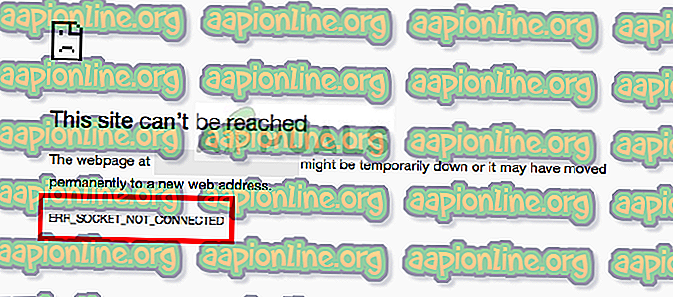
Šis kļūdas ziņojums norāda, ka ir problēmas ar jūsu pārlūkprogrammas kontaktligzdu. Kontaktligzdu var uzskatīt par vienu no abpusējās komunikācijas parametriem starp divām programmām, kuras darbojas internetā.
Kas izraisa kļūdu “ERR_SOCKET_NOT_CONNECTED” pārlūkā Google Chrome?
Kaut arī galvenais kļūdas ziņojuma iemesls ir saistīts ar datora rozetēm, tam var būt arī citi iemesli. Daži no iemesliem, kāpēc rodas šis kļūdas ziņojums, ir, bet ne tikai:
- Kontaktligzdu fondi: jūsu Chrome kontaktligzdu fonds ir bojāts vai nedarbojas pareizi. To skalošana lielāko daļu laika atrisina problēmu.
- Java instalēšana: dažos gadījumos Java instalēšana datorā var arī palīdzēt jums parādīt šo kļūdas ziņojumu.
- DNS serveris: DNS serveris, kuru izmantojat jūsu dators, iespējams, nav pieejams. Mēs varam iestatīt Google DNS kā līdzekli un noskaidrot, vai tas novērš problēmu.
- Pārlūkprogrammas problēmas: ja visi iepriekš minētie cēloņi tiek pārbaudīti, tas pārlūkprogrammā izslēdz tikai problēmas, tostarp krātuves un instalācijas failus.
Pirms mēs pārietam pie risinājumiem, pārliecinieties, vai jums ir aktīvs atvērts interneta savienojums. Atvērts interneta savienojums nozīmē, ka datorā nav instalēti starpniekserveri un jūs izmantojat privātu tīklu (nevis darbu vai publisku internetu).
1. risinājums: ligzdas baseina izskalošana
Kļūdas ziņojums “ERR_SOCKET_NOT_CONNECTED” tiek nekavējoties atrisināts lielākajā daļā gadījumu, kad mēs izskalojam kontaktligzdas jūsu pārlūkprogrammā. Tas pārtrauks savienojumu starp visām jūsu pārlūka aktīvajām lapām, un jums, iespējams, viss būs jāinicializē atkārtoti.
- Ievadiet šo URL pārlūkā Google Chrome un dodieties uz to.
hroms: // net-internals /
- Kad esat nonācis norādītajā adresē, atlasiet cilni Sockets, izmantojot kreiso navigācijas rūti, un noklikšķiniet uz pogas Flush socket pool .
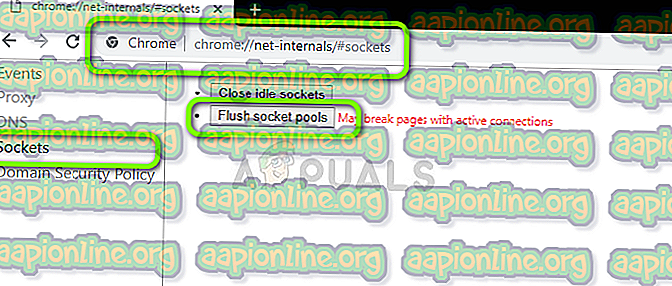
- Kad tas ir izdarīts, restartējiet pārlūku Chrome un mēģiniet piekļūt vietnei, no kuras radusies kļūda.
2. risinājums: pārbaudiet Java instalācijas
Kā minēts iepriekš, lietotāji ziņoja par vairākiem gadījumiem, kad Java instalēšanas dēļ datorā parādījās šis kļūdas ziņojums. Tas nav nekas liels, un par to nav jāuztraucas. To var viegli novērst, instalējot Java jaunāko versiju (ar pareizo bitu formātu).
Jūs varat pāriet uz lietojumprogrammu pārvaldnieku operētājsistēmā Windows 10 un no turienes pārinstalēt Java lietojumprogrammu (nospiediet Windows + R, ierakstiet “appwiz.cpl” un nospiediet taustiņu Enter). Pēc Java jaunākās versijas instalēšanas rīkojieties šādi, lai norādītu uz pareizo atrašanās vietu.
- Nospiediet Windows + R, dialoglodziņā ierakstiet “ control ” un nospiediet taustiņu Enter. Ekrāna augšējā labajā pusē atlasiet Lielas ikonas un atlasiet opciju Java 32 bitu .
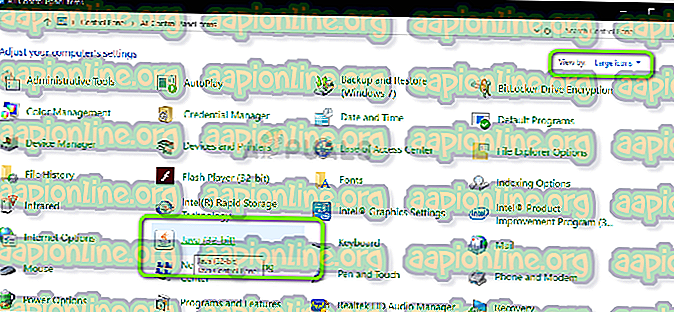
- Tagad ekrāna augšdaļā atlasiet cilni Java un noklikšķiniet uz Skatīt .
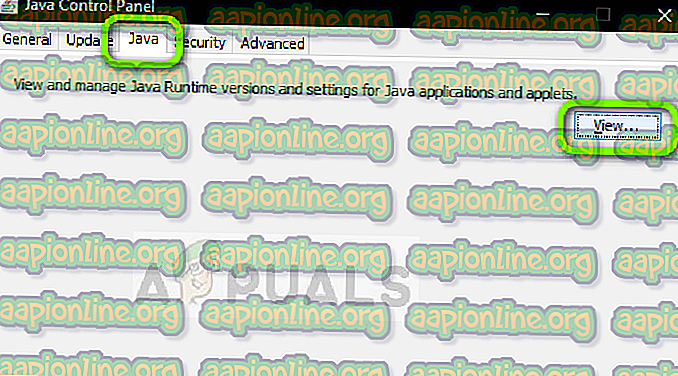
- Tagad noklikšķiniet uz Pievienot un dodieties uz direktoriju, kurā atrodas visas jūsu Java instalācijas (ieskaitot 64 bitus).
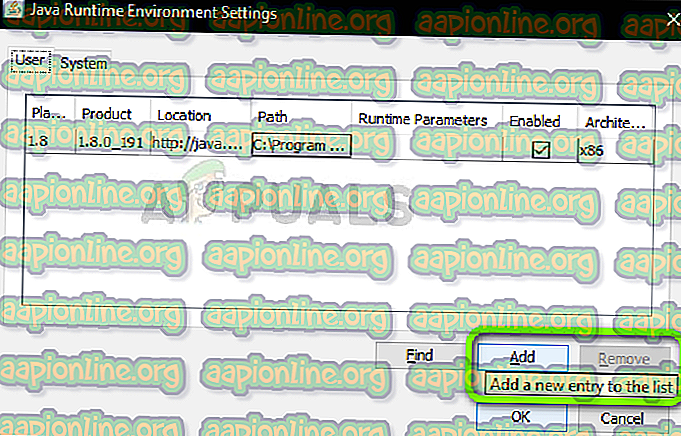
- Saglabājiet izmaiņas un izejiet. Restartējiet datoru un pārbaudiet, vai kļūda joprojām pastāv.
3. risinājums: Google DNS iestatīšana
Ja visi iepriekš minētie metožu risinājumi nedarbojas, varat mēģināt iestatīt Google DNS kā primāro DNS, pirms mēs pārietam uz pārlūka atkārtotu instalēšanu. Domēna vārda pakalpojumi ir jebkuras sistēmas būtiska sastāvdaļa, un tie ļauj piekļūt vietnēm noteikt vārdus. Ja jūsu dators nevar sasniegt DNS serveri, tas nevarēs izveidot savienojumu ar vietni, kuru pārlūkprogrammā ierakstījāt adreses joslā.
- Nospiediet Windows + R, dialoglodziņā ierakstiet “ vadības panelis ” un nospiediet taustiņu Enter.
- Kad esat nokļuvis vadības panelī, noklikšķiniet uz apakšpozīcijas “ Tīkls un internets ”.
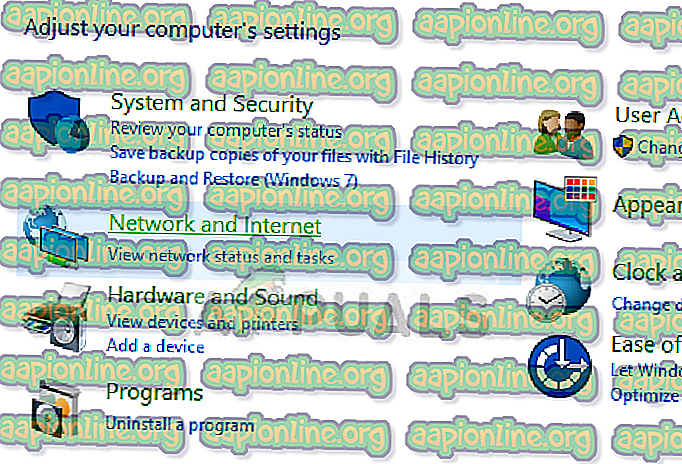
- Nākamajā logā, kurā esat nokļuvis, atlasiet “Network and Sharing Center ”.
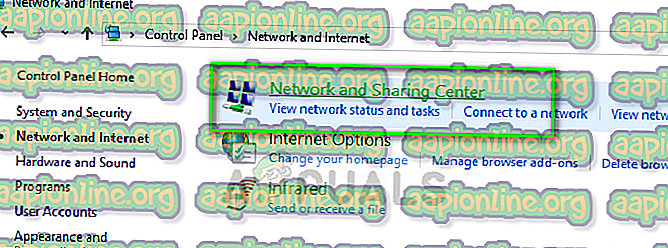
- Šeit jūs atradīsit tīklu, ar kuru esat izveidojis savienojumu. Noklikšķiniet uz esošā tīkla formā “ Savienojumi ”, kā parādīts zemāk esošajā ekrānuzņēmumā.
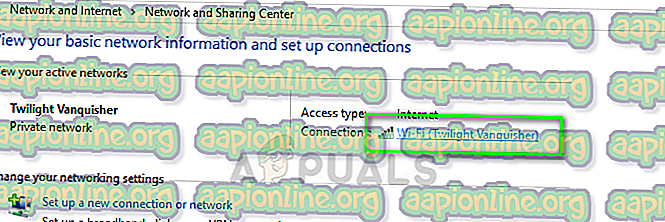
- Tagad noklikšķiniet uz “ Properties ”, kas atrodas uznirstošā mazā loga apakšā.
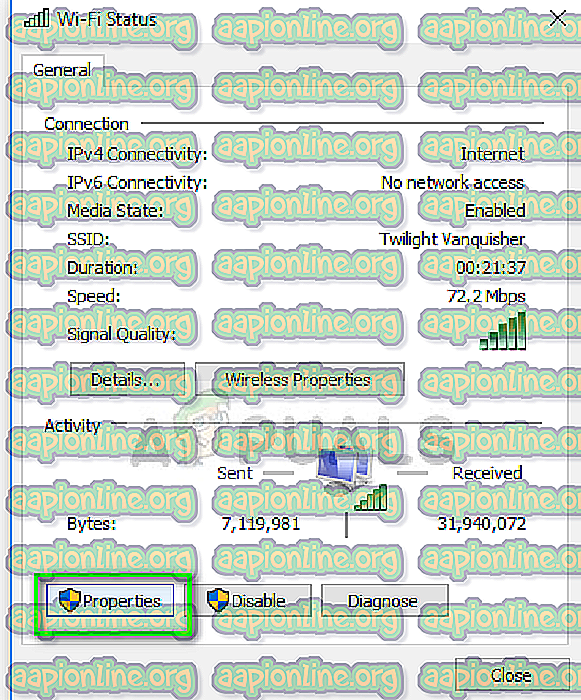
- Veiciet dubultklikšķi uz “ Interneta protokola versija 4 (TCP / IPv4) ”, lai mēs varētu mainīt DNS serveri.
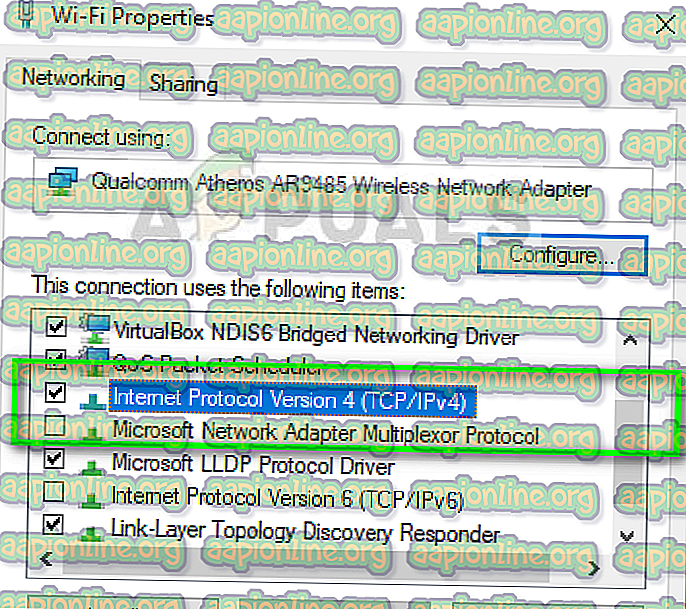
- Noklikšķiniet uz “ Izmantot šīs DNS servera adreses: ”, lai zemāk esošie dialoglodziņi kļūtu rediģējami. Tagad vērtības iestatiet šādi:
Vēlamais DNS serveris: 8.8.8.8 Alternatīvais DNS serveris: 8.8.4.4
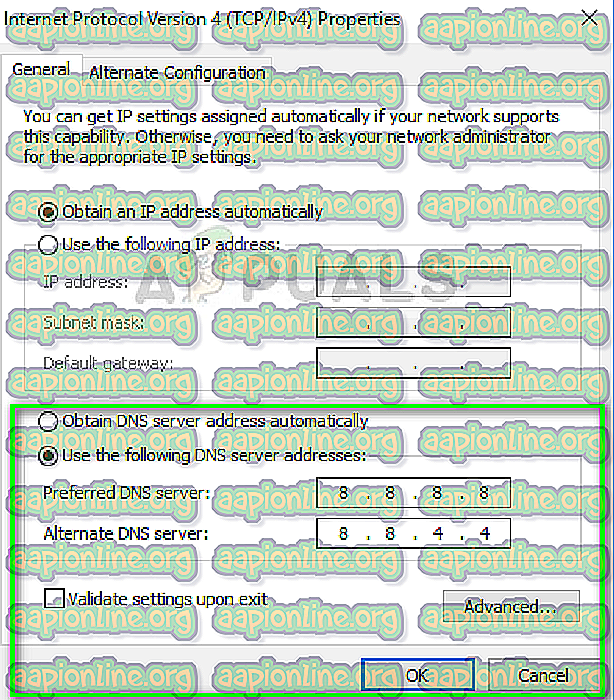
- Nospiediet OK, lai saglabātu izmaiņas un izietu. Restartējiet datoru un pārbaudiet, vai tas atrisināja jūsu problēmu.
4. risinājums: pārlūka Chrome atkārtota instalēšana / datu tīrīšana
Ja neviens no risinājumiem jūsu gadījumā nedarbojas, iespējams, ka jūsu pārlūkprogrammā ir problēmas ar tā saglabātajiem datiem vai instalācijas failiem. Šajā gadījumā ātra atkārtota instalēšana novērsīs visas problēmas, ja instalācijas failos trūkst moduļu.
Pirms turpināt atkārtotu instalēšanu, varat mēģināt notīrīt pārlūkošanas datus un kešatmiņu un noskaidrot, vai tas jums nepatīk.
- Nospiediet Windows + R, dialoglodziņā ierakstiet “ appwiz.cpl ” un nospiediet taustiņu Enter.
- Kad lietojumprogrammu pārvaldnieks atrodiet pārlūku Google Chrome, ar peles labo pogu noklikšķiniet uz tā un atlasiet Atinstalēt .
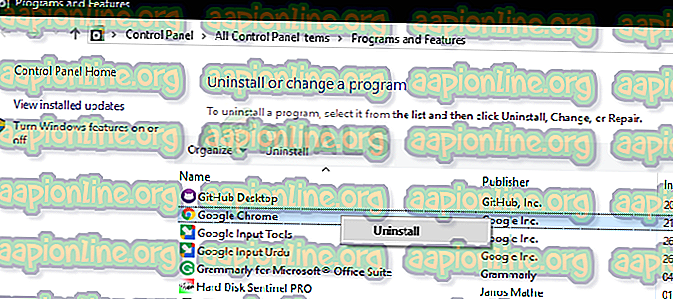
- Tagad dodieties uz pārlūka Chrome lejupielādes vietni un lejupielādējiet svaigu kopiju pieejamā vietā.
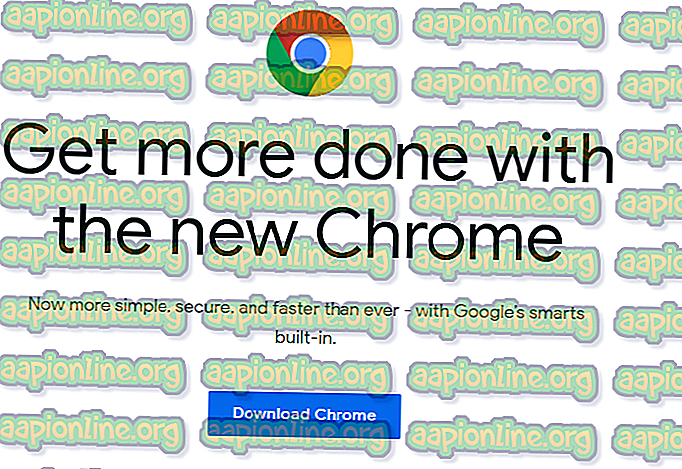
- Instalējiet izpildāmo un pārbaudiet, vai problēma ir atrisināta.



